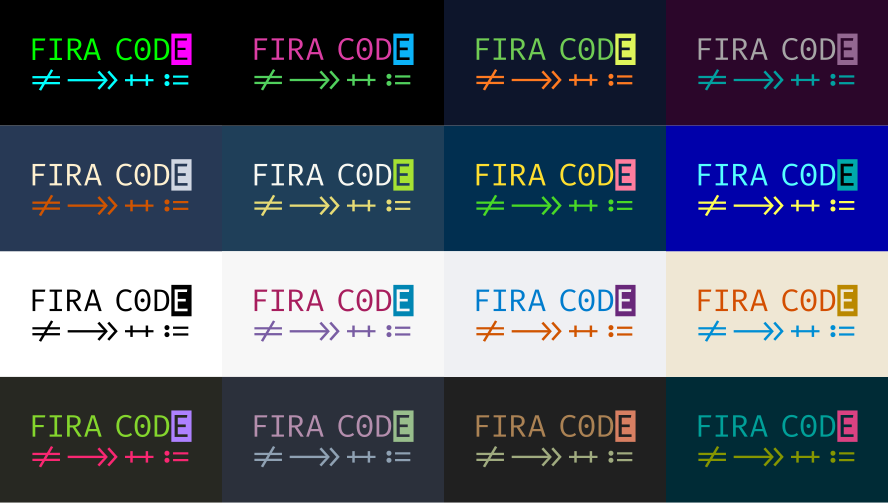Jeśli nie czytałeś postu z zeszłego tygodnia (a jesteś członkiem witryny), zachęcam do zrobienia tego teraz, ponieważ ten rozpoczyna się dokładnie w miejscu, w którym zakończył się poprzedni.
Krótko mówiąc, zaczniemy mówić o konfigurowaniu Visual Studio Code do profesjonalnego programowania WordPress. Oczywiście rodzi się pytanie: czym jest profesjonalny programowanie WordPressa?
Jeśli zapytasz dziesięć różnych osób, prawdopodobnie otrzymasz 8-10 różnych odpowiedzi; jednak określiłbym to jako stosowanie profesjonalnych praktyk tworzenia oprogramowania w kontekście WordPressa.
Oczywiście, prawda? Ale co to oznacza?
Z czubka głowy myślę o:
- Korzystanie z odpowiednich narzędzi do zarządzania zależnościami, takich jak Composer, NPM czy Yarn,
- Debugowanie za pomocą breakpointów (ponad var_dump i echo),
- Umiejętność formatowania kodu przy użyciu danego standardu (PSR w przypadku, którego będę używał),
- Struktura organizacyjna akt,
- Używanie takich rzeczy jak Sass, linting JavaScript itp., aby ułatwić programowanie
Ale zanim przejdziemy do tego wszystkiego, myślę, że ważne jest, aby skonfigurować środowisko IDE w taki sposób, aby wyglądało dobrze, działało dobrze w sposób, w jaki chcemy, i abyśmy rozumieli, jak to działa, abyśmy mogli dalej je ulepszać jako pojawia się potrzeba.
W dzisiejszym poście przyjrzymy się dokładnie temu: Zrozumieniu, w jaki sposób Visual Studio Code zarządza ustawieniami i proponowanej liście opcji konfiguracyjnych, które pomogą uczynić Twoje środowisko tak solidnym, jak to tylko możliwe.
Ustawienia użytkownika w Visual Studio Code
Przed rozpoczęciem zalecam pobranie Fira Code i zainstalowanie czcionki w wybranym systemie operacyjnym. Chociaż istnieje wiele innych czcionek (takich jak Source Code Pro ), które również są ładne, uważam, że Fira Code jest jednym z moich osobistych ulubionych, zwłaszcza z jego ligaturami (ale o tym za chwilę).
Oto, co zobaczycie na zrzutach ekranu w dalszej części tej serii.
1 Zrozumienie ustawień
Po pierwsze, zwróć uwagę, że Visual Studio Code ma plik domyślny, którego używa do ustawień w swoich projektach. Zauważysz to, jeśli przejdziesz do menu Kod > Preferencje (lub cokolwiek podobnego do twojego systemu operacyjnego.
Krótko mówiąc, wszystko jest zapisane w pliku JSON. Oto, gdzie zaczyna się zabawa: Możesz dostosować ten plik, zasadniczo zastępując to, co udostępnia, używając dostarczonego przez niego pliku ustawień użytkownika.
I fajną rzeczą jest to, że chociaż zastępuje to, co oferuje Visual Studio, IDE zawsze powraca do domyślnych ustawień, które są z nim dostarczane.
W tym konkretnym poście przyjrzę się prostemu definiowaniu ustawień edytora. Jednak w przyszłych postach przyjrzymy się pracy z PHP, standardami kodowania i nie tylko.
2 Konfiguracja ustawień
W tym poście zakładam, że masz otwarty projekt. Może to być nowy projekt lub istniejący projekt. Niezależnie od tego, to, co mam do zaoferowania, będzie nadal obowiązywać.
Po drugie, będę przedstawiał sugestie w oparciu o rodzaj pracy, którą najczęściej wykonuję. Chociaż polecam te ustawienia innym i chociaż możemy wprowadzać drobne poprawki (na przykład, niektórzy linters nie chcą przestrzeni, przez którą mogliby przejść przez tę serię w IDE, są to najbardziej ogólne rzeczy, które pomagają rozpocząć).
Gdy otworzysz plik po raz pierwszy, będzie on pusty. Pamiętaj, że musi być napisany w odpowiednim JSON, inaczej to nie zadziała (nie mówiąc już o błędzie).
Oto przykład tego, co mam w ustawieniach edytora :
{
// Editor Settings.
"editor.fontFamily": "Fira Code",
"editor.fontLigatures": true,
"editor.fontSize": 13,
"editor.renderWhitespace": "all",
"editor.tabSize": 4,
"editor.insertSpaces": true,
"editor.detectIndentation": false,
"editor.formatOnSave": false,
"files.trimTrailingWhitespace": true,
// ...
}Każdy powinien być zrozumiały; jednak zauważ, że mam editor.fontLigatures ustawione na true, ponieważ używam Fira Code. Zmieni to pewne rzeczy, takie jak = w podwiązanie.
To sprawia, że pisanie kodu jest znacznie przyjemniejsze.
3 udostępnianie projektów
Wreszcie jedną z rzeczy, które uważam za przydatne, jest posiadanie projektów w miejscu, które można udostępniać wielu maszynom. Można to zrobić za pośrednictwem Dysku Google, Dropbox lub iCloud Drive.
W każdym razie zalecam wykonanie następujących czynności:
- Zachowując swoje projekty, zakładaj, że nie są one wrażliwe, oczywiście w usłudze udostępniania plików,
- Przechowuj każdy plik obszaru roboczego wraz z plikami projektu we wspomnianej usłudze.
W ten sposób, jeśli zdecydujesz się korzystać z wielu maszyn, powinieneś mieć pliki źródłowe potrzebne do pracy nad każdym projektem. Ale nie będę tu omawiał tego tematu. Omówiłem to w poprzednim poście, a proces nadal brzmi.
Po prostu czułem, że wskazanie tego byłoby dobrym posunięciem na wypadek, gdyby nie było to coś, co rozważałeś.
Patrząc na standardy kodowania
Oczywiście ten post nie jest zbyt techniczny, ale zaczniemy wdrażać standardy kodowania w następnym poście, a to będzie wymagało trochę pracy z Composerem, a także pracy z ustawieniami użytkownika.
Aby upewnić się, że jesteśmy w stanie to zrobić, warto położyć podwaliny pod zrozumienie, jak działają ustawienia, abyśmy mogli kontynuować ich edycję w przyszłości.